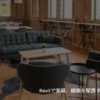Revit(レビット)の使い方は?基本操作のやり方をわかりやすく解説

「Revitはダウンロードできたけど、何から初めていいかわからない!」
という方に向けて、「これだけは知っておきたい!」というRevitの基本操作について説明します。
新しいプロジェクトを作成
Revitを開くと下のような画面が出てくると思います。
新しくプロジェクトをつくるときは
画面左のプロジェクトから新規作成…をクリックします。
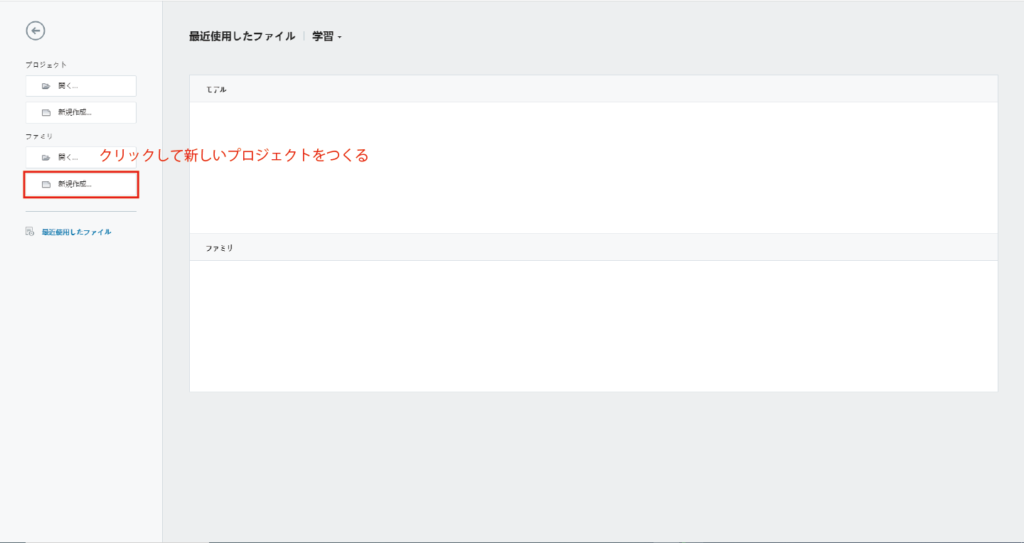
クリックすると下のようなウィンドウが表示されます。
テンプレートファイルが建築テンプレート
新規作成がプロジェクトになってることを確認してOKをクリックします。
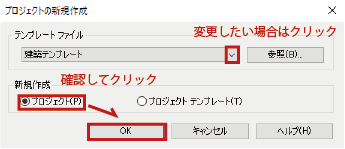
テンプレートとは?
テンプレートにはいくつか種類があります。
テンプレートによって
・ビューテンプレート
・ファミリ
・マテリアル
などが変わります。
引用:プロジェクトテンプレートについて-AUTODESK KNOWLEDGE NETWOR
ここでは、建築テンプレートを選びました。
無料で公開されてるテンプレートもあるそうなので興味のある方はのぞいてみてください。
Revit テンプレート|BIMナビ|CAD Japan.com
Revitの基本操作
3Dビューを表示するには?
BIM(Building Information Modeling)ツールであるRevitは、2DCADソフトとは違い
図面上で壁やスラブを追加したり修正したりすると自動で3Dに反映されます。
図面で描いたものがイメージ通りになっているか確認するときなど
よく使うであろう3Dビュー画面を表示するには
表示タブの作成→3Dビューから開くか、画面上の小さな家のマークをクリックします。
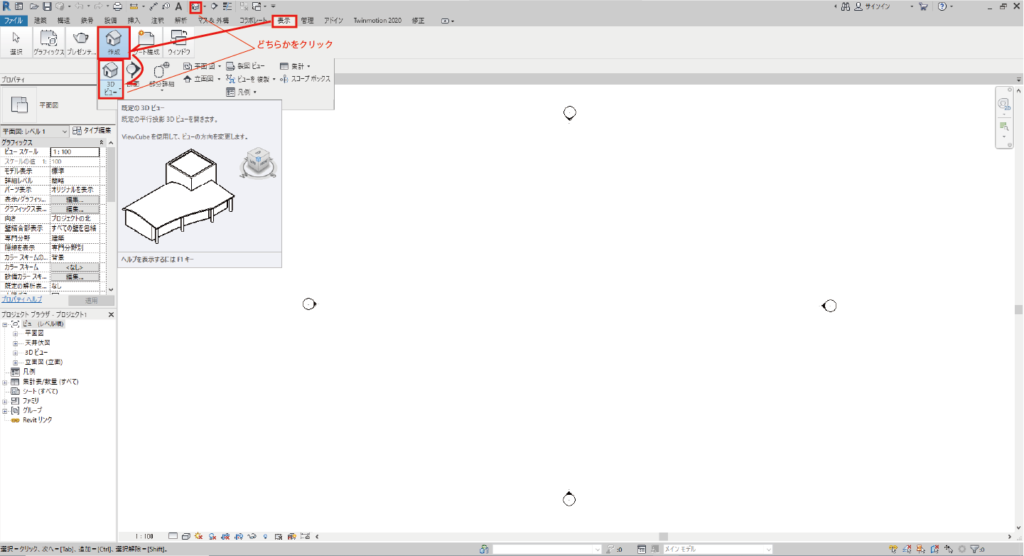
何もモデルがない状態では説明しにくいので、モデルがある画面で説明していきます。
3Dビューはデフォルトでは、表示スタイルが隠線処理になっているかと思いますが
画面左下の表示スタイルを変更することで表示スタイルを変えることができます。
表示スタイルの右2つ隣のマークをクリックすると影のオンオフも切り替えられます。
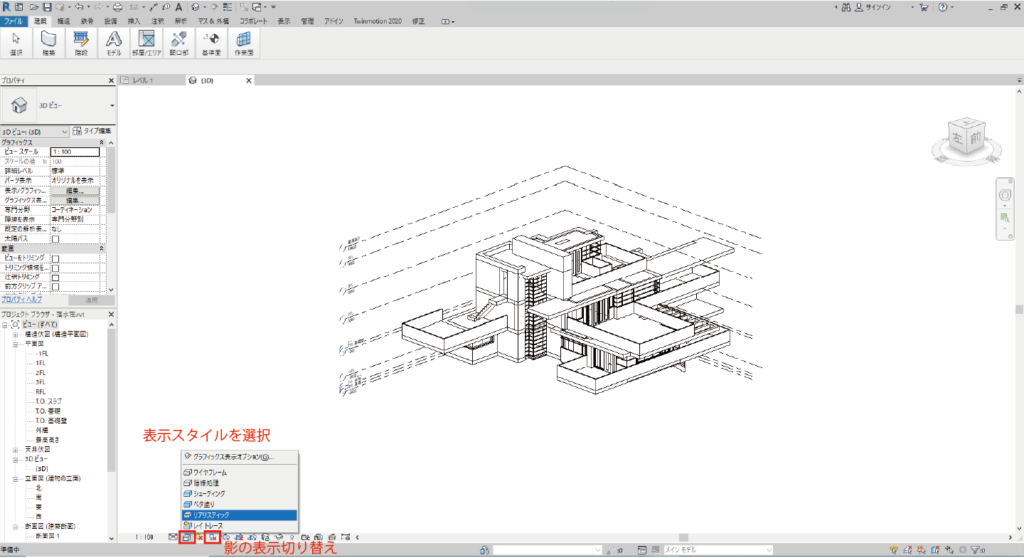
一例として、表示スタイルをリアリスティック、影ありにしたものがこちらです。
テクスチャの確認や、影の出来方を確かめるときはいいかもしれません。
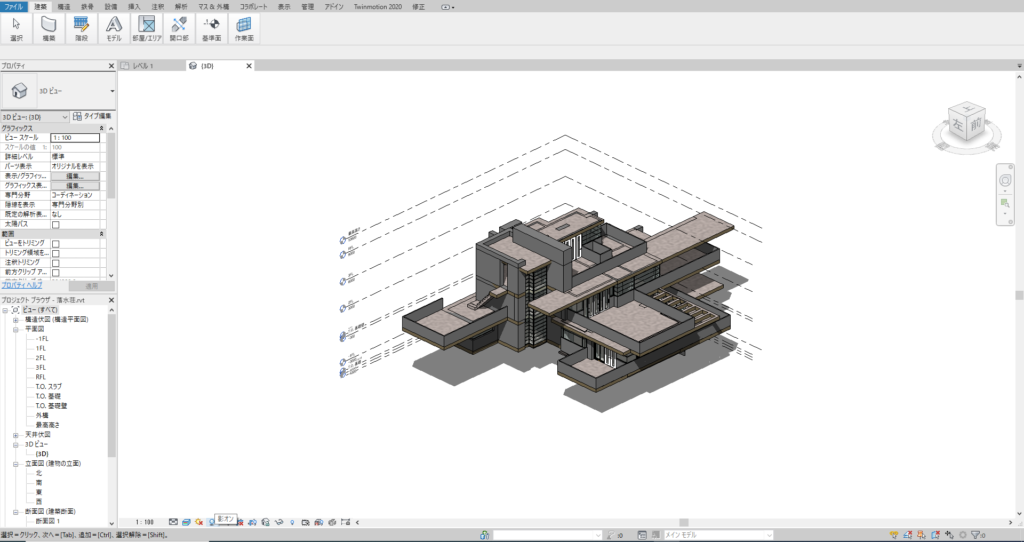
3Dビューは画面右上をドラッグすることで、視点を変化させることができます。
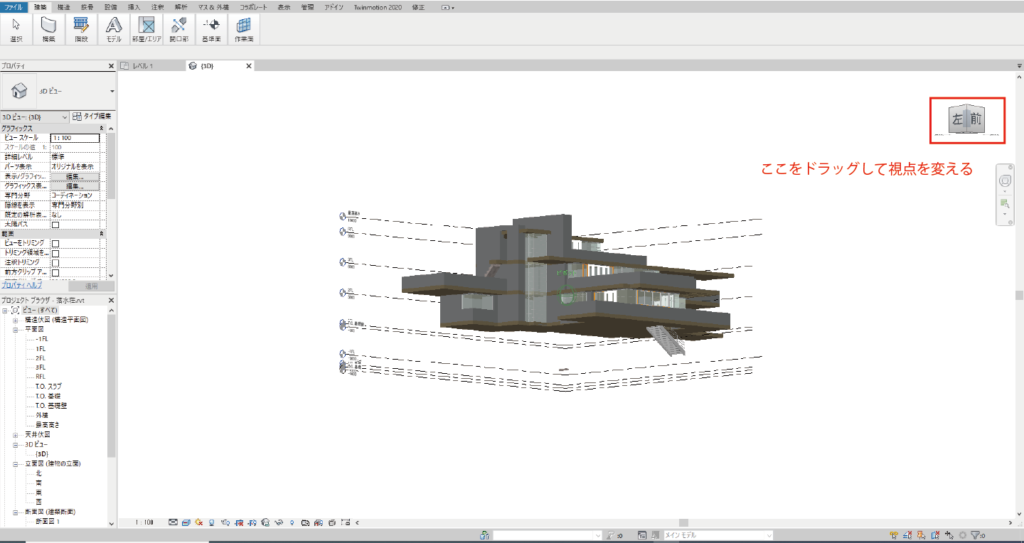
新しくフロアレベルをつくるには?
2階、3階と建物の規模が大きくなると新しいフロアを追加したくなります。
新しいフロアは、立面図から追加できます。
画面左のプロジェクトブラウザから立面図をダブルクリックすると
北南東西の立面図が選択できるようになります。
どの立面図でもいいのでクリックして、立面図を開きます。
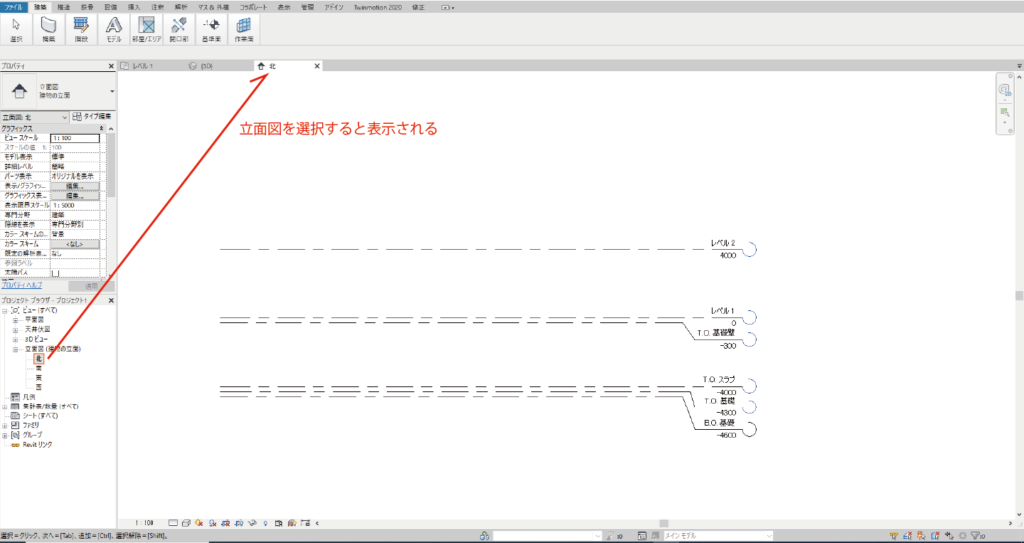
画面上の建築タブから基準面→レベルをクリックします。
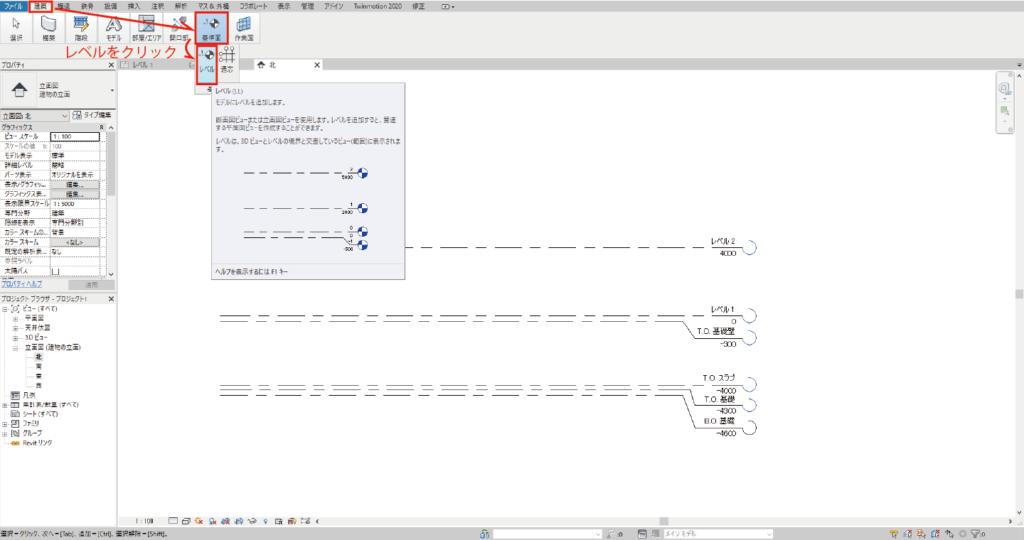
修正|配置レベルタブが開き新しいフロアを作れるようになります。
2点を決めてフロアを追加します。
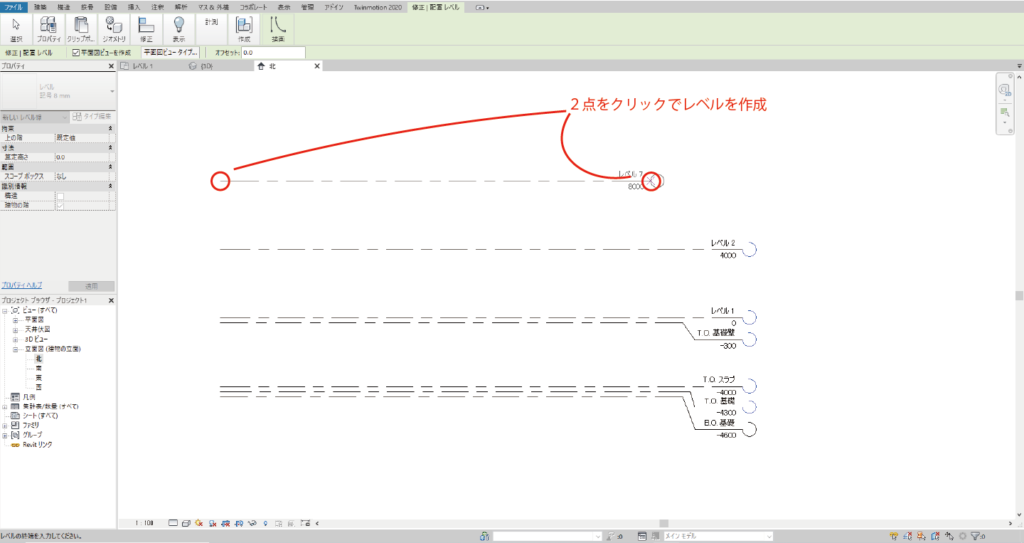
数字の部分をクリックすることで、高さの変更が可能です。
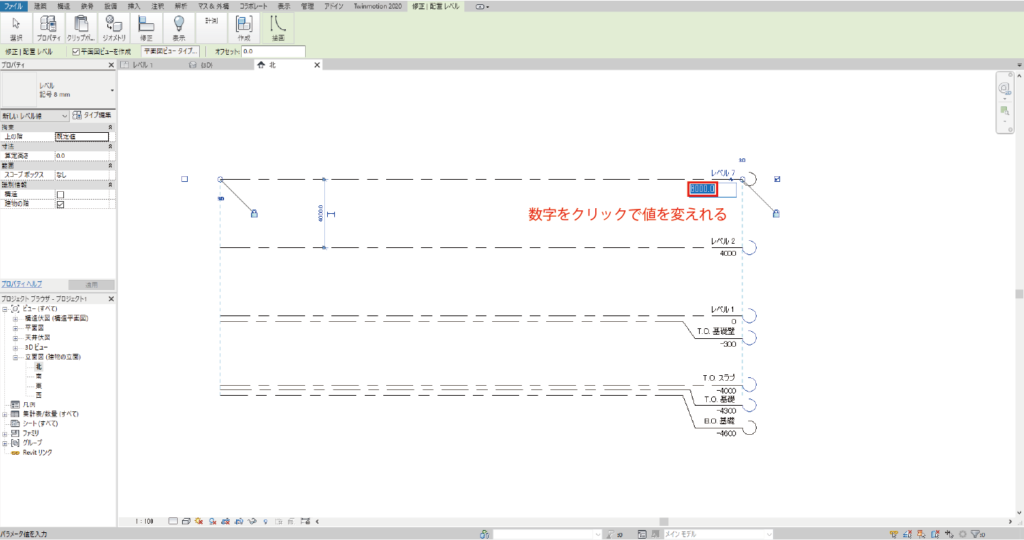
レベルが作成されると、画面左のプロジェクトブラウザの平面図の欄に新しいレベルが追加され、平面図が表示できるようになります。
画面左のプロジェクトブラウザのレベル名を2回クリックすると、名前を変更することができます。
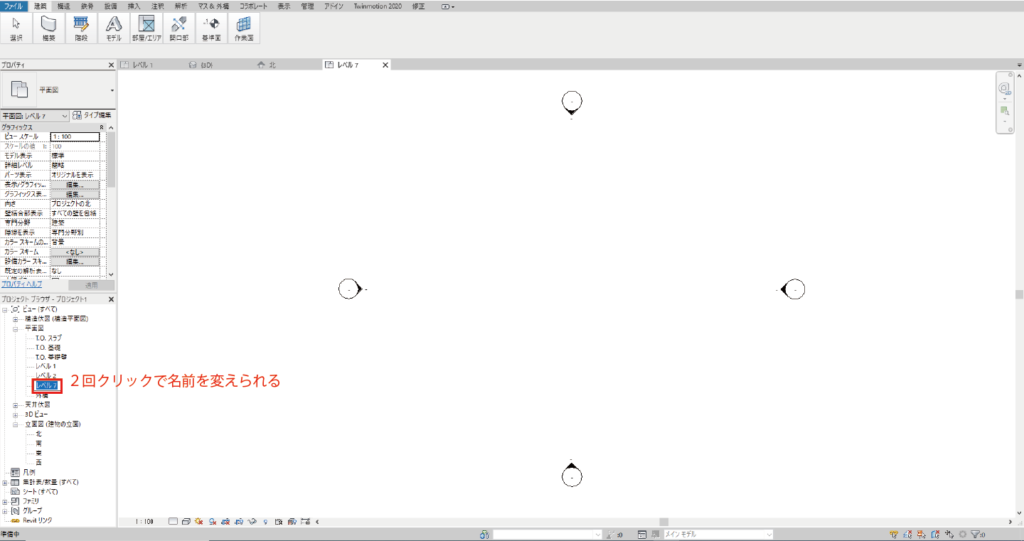
通り芯をつくるには?
通芯をつくるには建築タブから基準面→通芯をクリックします。
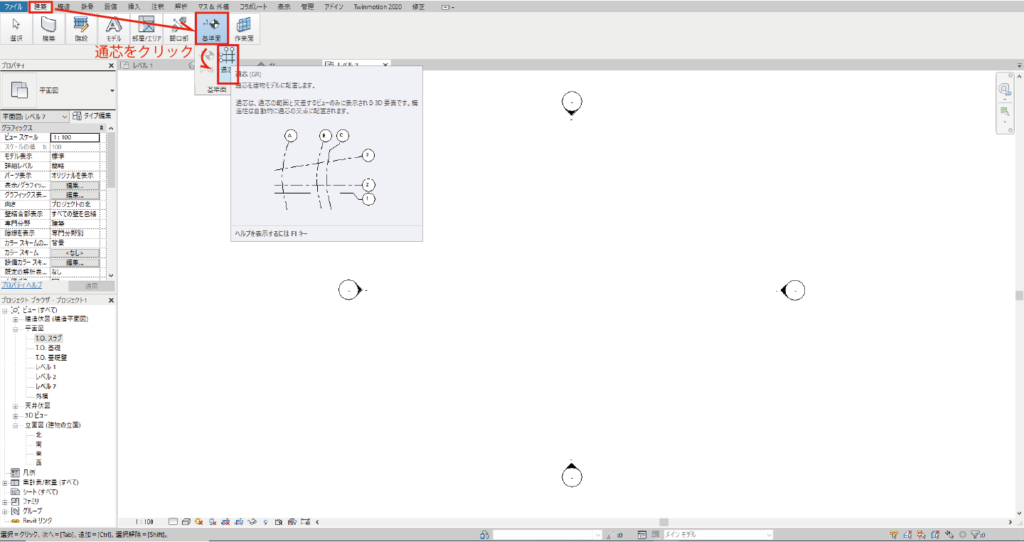
修正|配置 通芯タブが開き、通芯を追加できるようになります。
2点をクリックして通り芯を作成します。
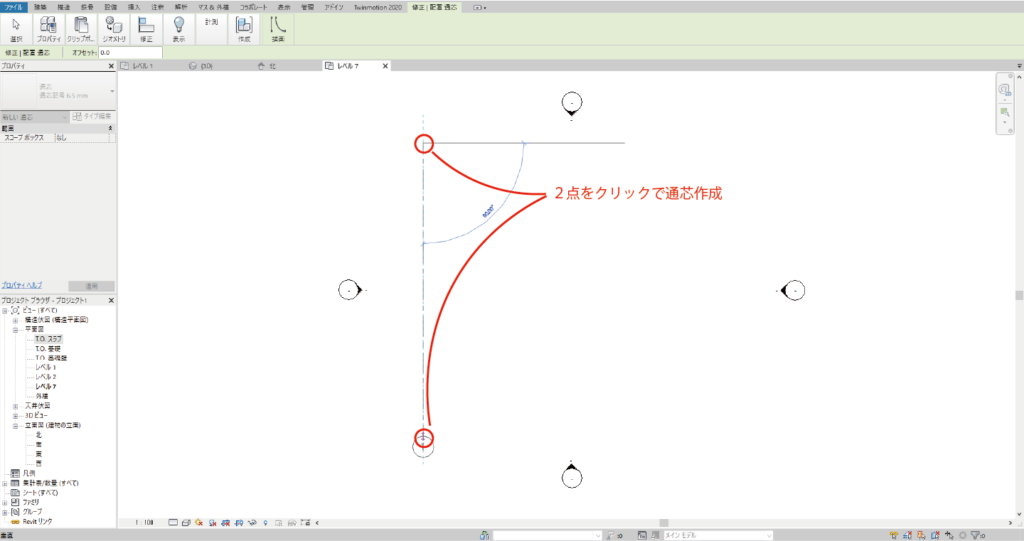
断面図、立面図をつくるには?
断面図をつくるには、表示タブから作成→断面をクリックします。
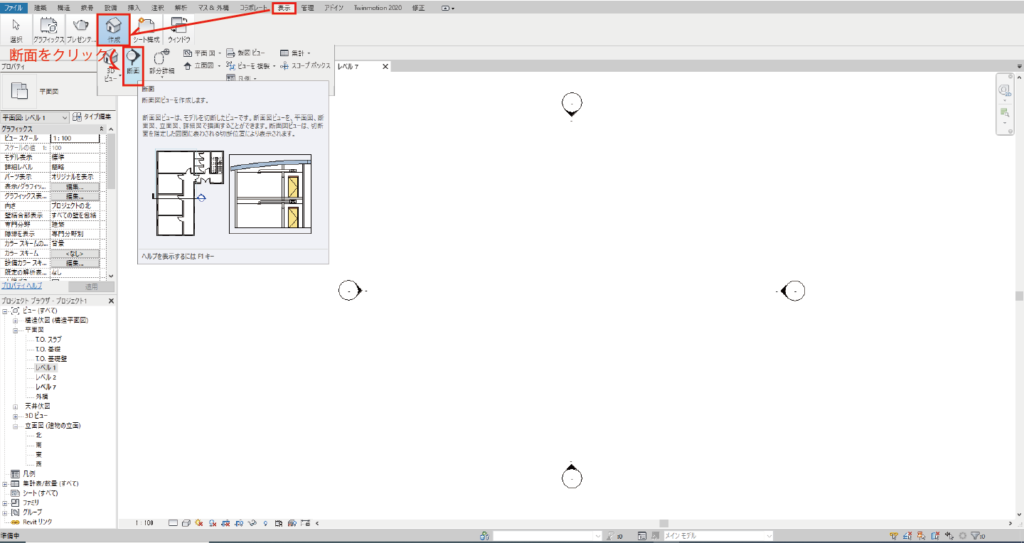
修正|断面図タブが開き2点をクリックすることで断面図を作成できます。
作成した断面図は平面図上で選択したあと、ドラッグすることで位置を移動できます。
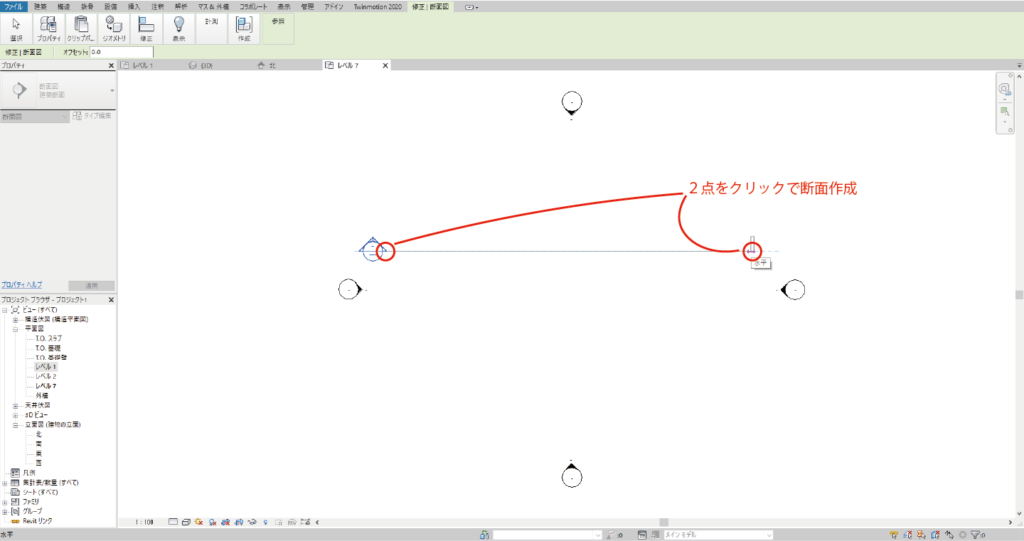
この記事では、建設テンプレートを使っているので、立面図がすでに作られていますが
テンプレート無しで始めると立面図がありません。
立面図を増やしたいときは、表示タブから作成→立面図をクリックします。
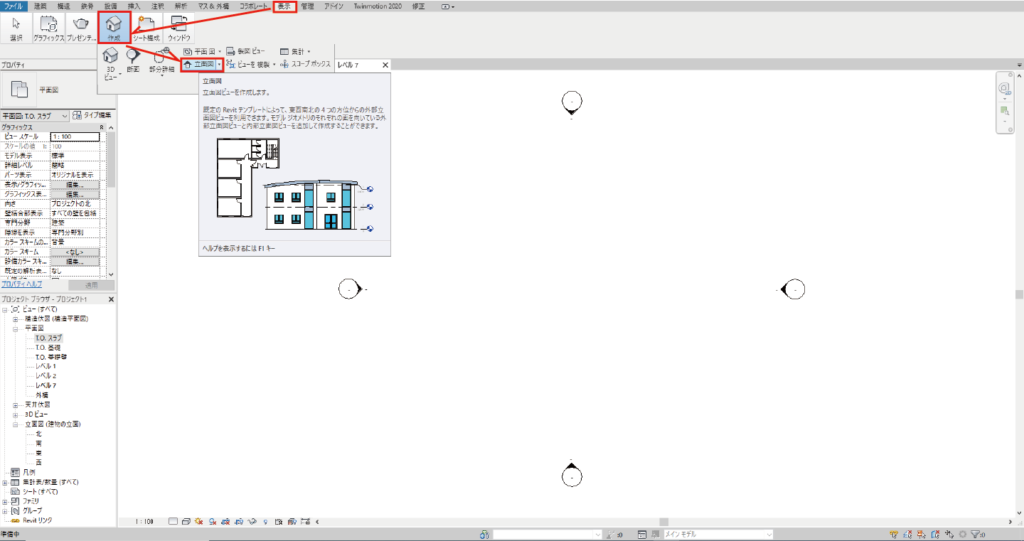
修正|立面図タブが開き、立面図を追加できます。
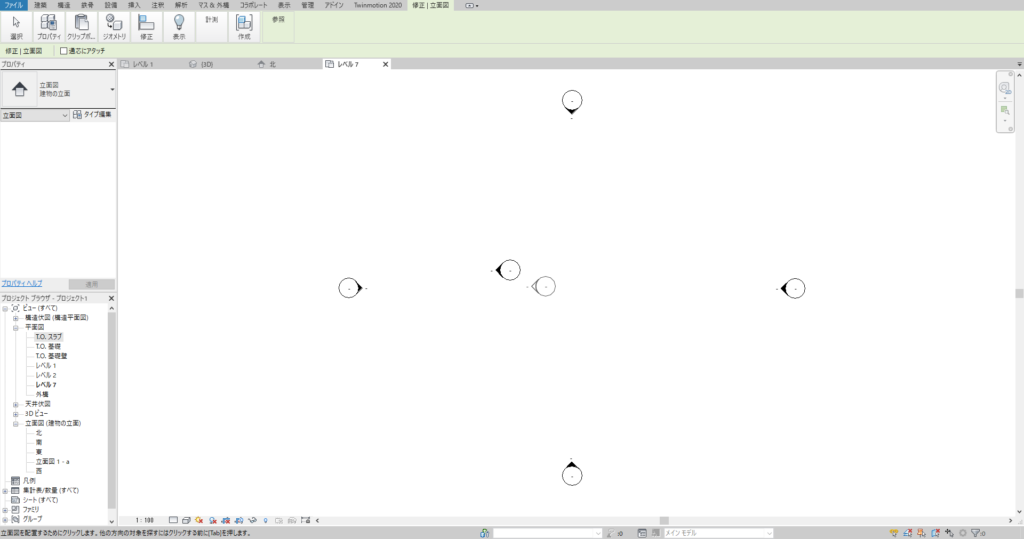
立面図のマークの中心をクリックすると、立面図をつくる方向が選択でき
選択したあと、ドラッグすることで位置を移動できます。
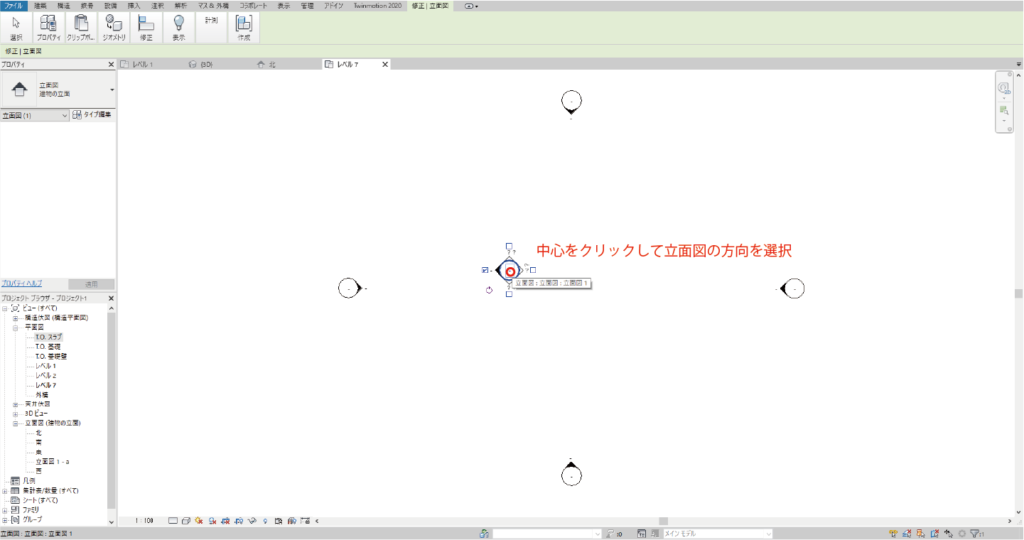
今回は、Revitの基本操作についてまとめました。
これで、好きなプロジェクトを作っていけるはず!
これからもRevitの操作方法をわかりやすく説明する記事を書いていきます。
Revitに関する他の記事も見たい方は
Revitのタグにまとまっているのでのぞいてみてください。
今後、名建築「落水荘」を例にRevit、Lumion、Illustratorを使って
プレゼンボードを作成する流れをまとめた記事も作成していくつもりです。
見逃したくない!という方はぜひTwitterをフォローしてください。
新着記事のお知らせ、Revitの他にも最低限知っておきたいRhinocerosの操作の仕方など
役立つ情報を発信していきます。
最後まで読んでいただきありがとうございました!